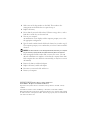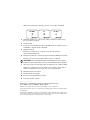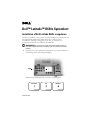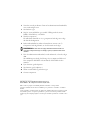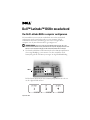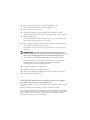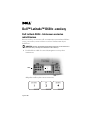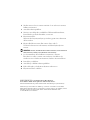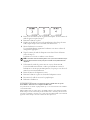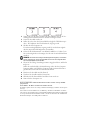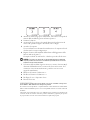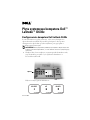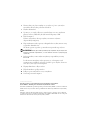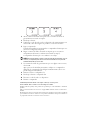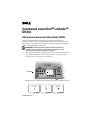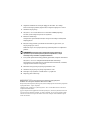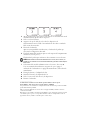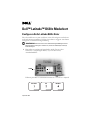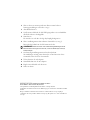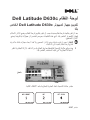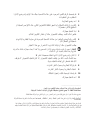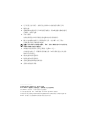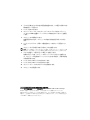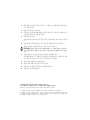Dell™ Latitude™ D630c System
Board
Configuring Your Dell Latitude D630c Computer
After you install a new system board, you must configure the system board
with the appropriate management mode for your computer. Follow these
instructions carefully to ensure that your computer is configured for the
correct management mode.
NOTICE: You must enter the correct management mode; otherwise, your computer
may not function properly and the new system board may have to be replaced.
1
Locate the label that is attached to the inside of the battery bay. To remove
the battery see "Replacing the Battery" in your
User’s Guide
.
The label inside the battery bay will appear as one of the following:
label
September 2007

2
Make a note of the large number on the label. This number is the
management mode number that is required in step 6.
3
Replace the battery.
4
Ensure that the network cable and any USB mass storage devices, such as
hard drives or flash keys, are disconnected.
5
Turn on your computer.
An initialization screen displays and the computer prompts you to select
the appropriate configuration.
6
Type the mode number from the label in the battery bay (noted in step 2).
The computer prompts you to confirm that you want to continue with the
selection.
NOTICE: You must enter the correct management mode; otherwise, your computer
may not function properly and the new system board may have to be replaced.
7
If the management mode number that you entered is correct, select
Y
.
After the initialization is complete, ensure that the computer shuts down.
If the computer does not shut down automatically, you may have to turn it
off manually.
8
Remove the battery and the AC adapter.
9
Replace the battery and the AC adapter.
10
Reconnect your network cable and devices
11
Restart your computer.
____________________
Information in this document is subject to change without notice.
© 2007 Dell Inc. All rights reserved. Printed in the U.S.A.
Reproduction in any manner whatsoever without the written permission of Dell Inc. is strictly
forbidden.
Trademarks used in this text: Dell, the DELL logo, and Latitude are trademarks of Dell Inc.
Other trademarks and trade names may be used in this document to refer to either the entities claiming
the marks and names or their products. Dell Inc. disclaims any proprietary interest in trademarks and
trade names other than its own.

Dell™ Latitude™ D630c
sistemska ploča
Konfiguriranje Dell Latitude D630c računala
Nakon što instalirate novu sistemsku ploču, morate je konfigurirati
odgovarajućim načinom rada upravljanja za računalo. Paűljivo slijedite ove
upute kako biste osigurali da je računalo konfigurirano za pravi način
upravljanja.
OBAVIJEST:
Morate odabrati pravi način rada upravljanja; inače vaše računalo
moűda neće ispravno funkcionirati, a nova će se sistemska ploča morati zamijeniti.
1
Pronađite oznaku koja se nalazi u unutrašnjosti pregrade za bateriju. Za
uklanjanje baterije pogledajte odjeljak “Zamjena baterije” u
Korisničkom
priručniku
.
oznaka
Rujan 2007.

Oznaka unutar pregrade za bateriju pojavit će se kao jedna od sljedećih:
2
Zabiljeűite veliki broj na oznaci. Ovaj je broj broj načina rada upravljanja
koji je potreban u koraku 6.
3
Vratite bateriju.
4
Provjerite jesu li mreűni kabel i ijedan od USB uređaja za spremanje, poput
tvrdih diskova ili flash uređaja, isključeni.
5
Uključite računalo.
Prikazuje se početni zaslon, a računalo od vas traűi da odaberete
odgovarajuću konfiguraciju.
6
Upišite broj načina rada s oznake u pregradi za bateriju (zabiljeűen u koraku 2).
Računalo od vas traűi da potvrdite da űelite nastaviti s odabirom.
OBAVIJEST:
Morate odabrati pravi način rada upravljanja; inače vaše računalo
moűda neće ispravno funkcionirati, a nova će se sistemska ploča morati zamijeniti.
7
Ako je broj načina rada upravljanja koji ste unijeli ispravan, odaberite
Y
(D).
Nakon što se pokretanje dovrši, provjerite je li se računalo ugasilo. Ako se
računalo automatski ne ugasi, moűda ćete ga morati ugasiti ručno.
8
Uklonite bateriju i AC adapter.
9
Vratite bateriju i AC adapter.
10
Ponovno spojite mreűni kabel i uređaje.
11
Ponovno pokrenite računalo.
____________________
Informacije u ovom dokumentu podloûne su promjeni bez prethodne najave.
© 2007 Dell Inc. Sva prava pridrûana. Tiskano u SAD-u.
Bilo kakva reprodukcija bez pisane dozvole tvrtke Dell Inc. strogo je zabranjeno.
Trgovaèki znakovi koji se koriste u ovom tekstu: Dell, DELL logotip i Latitude su zaštiæeni znakovi
tvrtke Dell Inc.
U dokumentu se moûda koriste i drugi trgovaèki znakovi i zaštiæeni nazivi koji oznaèavaju ili entitete
koji su vlasnici tih znakova ili njihove proizvode. Dell Inc. odrièe se bilo kakvih vlasnièkih interesa
za navedene trgovaèke znakove i zaštiæene nazive, osim vlastitih.

Dell™ Latitude™ D630c Systemkort
Installation af Dell Latitude D630c computeren
Når du har installeret et nyt systemkort, skal du konfigurere systemkortet med
den pågældende administrationstilstand for din computer. Disse
instruktioner skal følges omhyggeligt for at sikre, at computeren er
konfigureret til den korrekte administrationstilstand.
BEMÆRKNING: Du skal starte den rigtige administrationstilstand. Ellers vil
computeren muligvis ikke fungere ordentligt, og det nye systemkort skal måske
udskiftes.
1
Find etiketten, som er påsat inde i batteribåsen. For at fjerne batteriet, se
"Udskiftning af batteriet" i
Brugerhåndbogen
.
Etiketten inde i batteribåsen vil se ud som en af de følgende:
etiket
September 2007

2
Notér det store tal på etiketten. Dette tal er administrationstilstandstallet,
som er nødvendigt i trin 6.
3
Sæt batteriet i igen
4
Sørg for, at netværkskablet og eventuelle USB-lagerenheder, såsom
harddrev eller flashkeys, er frakoblet.
5
Tænd for computeren.
En indledende skærm bliver vist, og computeren beder dig om at vælge
den korrekte konfiguration.
6
Indtast tilstandstallet fra etiketten i batteribåsen (noteret i trin 2).
Computeren beder dig bekræfte, at du vil fortsætte med valget.
BEMÆRKNING: Du skal starte den rigtige administrationstilstand. Ellers vil
computeren muligvis ikke fungere ordentligt, og det nye systemkort skal måske
udskiftes.
7
Hvis det administrationstilstandstal, som du indtastede, er korrekt, vælger
du
Y
.
Når indledningen er færdig, skal du sørge for, at computeren lukker ned.
Hvis computeren ikke lukker ned automatisk, skal du slukke for den
manuelt.
8
Fjern batteriet og AC-adapteren.
9
Sæt batteriet og AC-adapteren i.
10
Tilslut netværkskablet og enhederne igen
11
Genstart computeren.
____________________
Oplysningerne i dette dokument kan ændres uden varsel.
© 2007 Dell Inc. Alle rettigheder forbeholdes. Trykt i USA.
Enhver form for gengivelse uden skriftlig tilladelse fra Dell Inc. er strengt forbudt.
Anvendte varemærker i denne tekst: Dell, DELL-logoet og Latitude er varemærker, som tilhører
Dell Inc.
Andre varemærker og firmanavne kan være brugt i dette dokument til at henvise til enten de fysiske
eller juridiske personer, som gør krav på mærkerne og navnene eller til deres produkter. Dell Inc.
fraskriver sig enhver tingslig rettighed, for så vidt angår varemærker og firmanavne, som ikke er deres
egne.

Dell™ Latitude™ D630c moederbord
Uw Dell Latitude D630c-computer configureren
Na het installeren van een nieuw moederbord moet u het moederbord
configureren met de juiste beheercode voor uw computer. Volg de
onderstaande instructies nauwkeurig op om ervoor te zorgen dat uw
computer voor de juiste beheermodus is geconfigureerd.
KENNISGEVING: Zorg ervoor dat u de juiste beheermodus invoert. Als u een
verkeerde beheermodus invoert, functioneert uw computer mogelijk niet meer naar
behoren en kan het zelfs nodig zijn om het nieuwe moederbord te vervangen.
1
Zoek naar het label dat aan de binnenzijde van het batterijcompartiment
is bevestigd. Raadpleeg voor instructies voor het verwijderen van de
batterij het gedeelte "De batterij vervangen" in de gebruikshandleiding.
De label aan de binnenzijde van het batterijcompartiment zal er als een
van de volgende labels uitzien:
label
September 2007

2
Noteer het lange nummer op het label. Dit nummer is het
beheermodusnummer dat in stap 6 benodigd zal zijn.
3
Breng de batterij op nieuw aan.
4
Verwijder de stekker van de netwerkkabel en de stekkers van USB-
apparaten zoals externe USB-schijven en geheugensticks uit de computer.
5
Zet de computer uit.
Er zal een initialisatiescherm worden weergegeven, en de computer zal u
vragen om de juiste configuratie te selecteren.
6
Type het modusnummer in dat op het label in het batterijcompartiment
werd vermeld (zoals genoteerd in stap 2).
De computer zal u vragen om te bevestigen dat u met de selectie verder
wilt gaan.
KENNISGEVING: Zorg ervoor dat u de juiste beheermodus invoert. Als u een
verkeerde beheermodus invoert, functioneert uw computer mogelijk niet meer naar
behoren en kan het zelfs nodig zijn om het nieuwe moederbord te vervangen.
7
Als u een juist beheermodusnummer hebt ingevoerd, selecteert u
Y
.
Nadat het initialiseren is voltooid, moet u controleren of de computer
zichzelf uitschakelt. Als de computer zichzelf niet automatisch
uitschakelt, moet u deze handmatig uitzetten.
8
Verwijder de batterij en de netadapter.
9
Installeer de batterij en netadapter opnieuw.
10
Sluit de netwerkkabel en USB-apparaten opnieuw op de computer aan.
11
Start de computer opnieuw op.
____________________
De informatie in dit document kan zonder voorafgaande kennisgeving worden gewijzigd.
© 2007 Dell Inc. Alle rechten voorbehouden. Gedrukt in de VS.
Verveelvoudiging in welke vorm dan ook zonder de schriftelijke toestemming van Dell Inc. is strikt
verboden.
Merken in dit document: Dell, het DELL-logo en Latitude zijn merken van Dell Inc.
Andere merken en handelsnamen die mogelijk in dit document worden gebruikt, dienen ter aanduiding
van de rechthebbenden met betrekking tot de merken en namen of ter aanduiding van hun producten.
Dell Inc. claimt op geen enkele wijze enig eigendomsrecht ten aanzien van andere merken of
handelsnamen dan haar eigen merken en handelsnamen.

Dell™ Latitude™ D630c -emolevy
Dell Latitude D630c -tietokoneen asetusten
määrittäminen
Kun uusi emolevy on asennettu, sille on määritettävä asianmukainen hallinta-
asetus, jotta emolevy toimii tietokoneessa oikein. Noudata näitä ohjeita
huolellisesti.
VAROITUS: Varmista, että määrität oikean hallinta-asetuksen; muuten tietokone ei
ehkä toimi oikein ja saatat joutua vaihtamaan uuden emolevyn.
1
Etsi akkulokeron sisällä oleva tarra.
Käyttöoppaassa
on tietoja akun
irrottamisesta.
Akkupaikan sisällä on jokin seuraavista tarroista:
tarra
Syyskuu 2007

2
Merkitse tarrassa oleva iso numero muistiin. Se on vaiheessa 6 tarvittava
hallinta-asetusnumero.
3
Aseta akku takaisin paikalleen.
4
Varmista, että verkkojohto ja mahdolliset USB-massatallennuslaitteet,
kuten kiintolevyt ja flash-muistitikut, on irrotettu.
5
Käynnistä tietokone.
Näyttöön tulee käynnistysnäkymä, ja tietokone pyytää sinua valitsemaan
oikeat asetukset.
6
Kirjoita akkulokeron tarrassa ollut numero (katso vaihe 2).
Tietokone kehottaa sinua vahvistamaan, että haluat käyttää kyseistä
asetusta.
VAROITUS: Varmista, että määrität oikean hallinta-asetuksen; muuten tietokone ei
ehkä toimi oikein ja saatat joutua vaihtamaan uuden emolevyn.
7
Jos olet määrittänyt oikean hallinta-asetusnumeron, valitse
Y
.
Kun alustus on valmis, varmista, että tietokoneen virta katkeaa. Jos
tietokoneen virta ei katkea automaattisesti, katkaise virta manuaalisesti.
8
Irrota akku ja verkkolaite.
9
Aseta akku ja verkkolaite takaisin paikoilleen.
10
Kytke verkkojohto ja oheislaitteet takaisin tietokoneeseen.
11
Käynnistä tietokone uudelleen.
____________________
Tämän asiakirjan tiedot voivat muuttua ilman erillistä ilmoitusta.
© 2007 Dell Inc. Kaikki oikeudet pidätetään. Painettu Yhdysvalloissa.
Tämän tekstin kaikenlainen kopioiminen ilman Dell Inc:n kirjallista lupaaon jyrkästi kielletty.
Tekstissä käytetyt tavaramerkit: Dell, DELL -logo ja Latitude ovat Dell Inc:n tavaramerkkejä.
Muut tekstissä mahdollisesti käytetyt tavaramerkit ja tuotenimet viittaavat joko merkkien ja nimien
haltijoihin tai näiden tuotteisiin. Dell Inc. kiistää omistusoikeuden muihin kuin omiin
tavaramerkkeihinsä ja tuotenimiinsä.

Carte système Dell™ Latitude™
D630c
Configuration de votre ordinateur Dell Latitude
D630c
Après avoir installé une nouvelle carte système, vous devez la configurer et
choisir le mode de gestion approprié à votre ordinateur. Suivez attentivement
ces instructions pour vérifier que votre ordinateur est configuré pour le mode
de gestion correct.
AVIS : Vous devez entrer le mode de gestion correct, sinon votre ordinateur risque
de ne pas bien fonctionner et il se peut que la nouvelle carte système doive être
remplacée.
1
Localisez l'étiquette apposée à l'intérieur de la baie de batterie. Pour retirer
la batterie, reportez-vous à la section Remplacement de la batterie de votre
Guide d'utilisation
.
L'étiquette à l'intérieur de la baie de batterie ressemblera à l'un des
modèles illustrés ci-après :
étiquette
Septembre 2007

2
Prenez note du numéro inscrit en grand sur l'étiquette. C'est le numéro de
mode de gestion requis à l'étape 6.
3
Remettez la batterie en place.
4
Vérifiez que le câble de réseau et les périphériques de stockage de masse
USB, tels que disques durs et clés flash, sont déconnectés.
5
Mettez l'ordinateur sous tension.
Un écran d'initialisation apparaît et l'ordinateur vous invite à choisir la
configuration appropriée.
6
Tapez le numéro de mode de l'étiquette située dans la baie de batterie
(relevé à l'étape 2).
L'ordinateur vous invite à confirmer votre sélection.
AVIS : Vous devez entrer le mode de gestion correct, sinon votre ordinateur risque
de ne pas bien fonctionner et il se peut que la nouvelle carte système doive être
remplacée.
7
Si le numéro de mode de gestion entré est correct, sélectionnez
Y
.
Une fois l'initialisation terminée, vérifiez que l'ordinateur s'éteint. Si
l'ordinateur ne s'éteint pas automatiquement, il se peut que vous deviez le
mettre hors tension manuellement.
8
Retirez la batterie et l'adaptateur secteur.
9
Remettez la batterie en place et rebranchez l'adaptateur secteur.
10
Reconnectez le câble de réseau et les périphériques.
11
Redémarrez l'ordinateur.
____________________
Les informations contenues dans ce document sont sujettes à modification sans préavis.
© 2007 Dell Inc. Tous droits réservés. Imprimé aux États-Unis.
La reproduction de ce document, de quelque manière que ce soit, sans l'autorisation écrite de Dell Inc.
est strictement interdite.
Marques utilisées dans ce document : Dell, le logo DELL et Latitude sont des marques de Dell Inc.
D'autres marques et noms commerciaux peuvent être utilisés dans ce document pour faire référence
aux entités se réclamant de ces marques et de ces noms ou à leurs produits. Dell Inc. rejette tout intérêt
propriétaire dans les marques et les noms commerciaux autres que les siens.

Dell™ Latitude™ D630c
Systemplatine
Konfigurieren des Latitude D630c Computers von
Dell
Nach der Installation einer neuen Systemplatine, muss sie mit dem für Ihren
Computer entsprechenden Verwaltungsmodus konfiguriert werden. Befolgen
Sie diese Anweisungen genau, damit Ihr Computer für den richtigen Verwal-
tungsmodues konfiguriert wird.
HINWEIS: Sie müssen den richtigen Verwaltungsmodus eingeben, sonst funk-
tioniert Ihr Computer ggf. nicht ordnungsgemäß und es muss dann möglicherweise
die neue Systemplatine ersetzt werden.
1
Machen Sie den Aufkleber auf der Innenseite des Akkufachs ausfindig.
Anweisungen zum Entfernen des Akkus finden Sie im Abschnitt „Austau-
schen des Akkus“ in Ihrem
Benutzerhandbuch
.
Der Aufkleber auf der Innenseite des Akkufachs kann in den folgenden
zwei Ausführungen vorliegen:
Aufkleber
September 2007

2
Notieren Sie sich die lange Nummer auf dem Aufkleber. Dies ist die Ver-
waltungsmodus-Nummer, die Sie in Schritt 6 benötigen werden.
3
Setzen Sie den Akku wieder ein.
4
Stellen Sie sicher, dass das Netzwerkkabel und jegliche USB-Massenspei-
cher, z. B. Festplatten oder Flash-Laufwerke, abgezogen sind.
5
Schalten Sie den Computer ein.
Es wird ein Anfangsbildschirm angezeigt und Sie werden dazu aufgefor-
dert die entsprechende Konfiguration auszuwählen.
6
Geben Sie die Modusnummer vom Akkufach-Aufkleber (s. Schritt 2) ein.
Sie werden aufgefordert zu bestätigen, dass Sie mit der Auswahl fortfahren
möchten.
HINWEIS: Sie müssen den richtigen Verwaltungsmodus eingeben, sonst funktio-
niert Ihr Computer ggf. nicht ordnungsgemäß und es muss dann möglicherweise
die neue Systemplatine ersetzt werden.
7
Wenn Sie die richtige Verwaltungsnummer eingegeben haben, wählen Sie
Y
(Ja) aus.
Stellen Sie nach Abschluss der Initialisierung sicher, dass der Computer
heruntergefahren wird. Falls der Computer nicht automatisch herunter-
gefahren wird, müssen Sie ihn selbst herunterfahren.
8
Entfernen Sie den Akku und das Netzteil.
9
Tauschen Sie den Akku und das Netzteil aus.
10
Schließen Sie Ihr Netzwerkkabel und Ihre Geräte wieder an
11
Starten Sie den Computer neu.
____________________
Die in diesem Dokument enthaltenen Informationen können sich ohne vorherige Ankündi-
gungen ändern.
© 2007 Dell Inc. Alle Rechte vorbehalten. Gedruckt in den USA.
Nachdrucke jeglicher Art ohne die vorherige schriftliche Genehmigung von Dell Inc. sind strengstens
untersagt.
In diesem Text verwendete Marken: Dell, das DELL Logo und Latitude sind Marken von Dell Inc.
Alle anderen in dieser Dokumentation genannten Marken und Handelsbezeichnungen sind Eigentum
der entsprechenden Hersteller und Firmen. Dell Inc. verzichtet auf alle Besitzrechte an Marken und
Handelsbezeichnungen, die nicht Eigentum von Dell sind.

Scheda di sistema di Dell™
Latitude™ D630c
Configurazione del computer Dell Latitude D630c
Dopo aver installato una nuova scheda di sistema, è necessario configurare la
scheda di sistema con l'appropriata modalità di gestione per il computer.
Seguire queste istruzioni con attenzione per assicurarsi che il computer venga
configurato per la corretta modalità di gestione.
AVVISO: È necessario accedere alla corretta modalità di gestione, altrimenti il
computer potrebbe non funzionare correttamente e potrebbe essere necessario
sostituire la nuova scheda di sistema.
1
Individuare l'etichetta attaccata all'interno dell'alloggiamento della
batteria. Per rimuovere la batteria, consultare "Sostituzione della batteria"
nella
Guida dell'utente
.
L'etichetta all'interno dell'alloggiamento della batteria appare in uno dei
modi seguenti:
etichetta
Settembre 2007

2
Annotare il numero lungo posto sull'etichetta. Tale numero corrisponde al
numero della modalità di gestione richiesta al punto 6.
3
Sostituire la batteria.
4
Accertarsi che il cavo di rete ed eventuali dispositivi di archiviazione di
massa USB, quali dischi rigidi o chiavi flash, siano scollegati.
5
Accendere il computer.
Viene visualizzata una schermata di inizializzazione e il computer richiede
di selezionare la corretta configurazione.
6
Digitare il numero della modalità dall'etichetta nell'alloggiamento della
batteria (indicato al punto 2).
Il computer richiede la conferma che si desidera procedere alla selezione.
AVVISO: È necessario accedere alla corretta modalità di gestione, altrimenti il
computer potrebbe non funzionare correttamente e potrebbe essere necessario
sostituire la nuova scheda di sistema.
7
Se il numero della modalità di gestione immesso è corretto, selezionare
Y
(S).
Al termine dell'inizializzazione, assicurarsi che il sistema si arresta. Se il
sistema non si arresta automaticamente, potrebbe essere necessario
spegnerlo manualmente.
8
Rimuovere la batteria e l'adattatore c.a.
9
Ricollocare la batteria e l'adattatore c.a.
10
Ricollegare il cavo e i dispositivi di rete.
11
Riavviare il sistema.
____________________
Le informazioni contenute nel presente documento sono soggette a modifiche senza preavviso.
© 2007 Dell Inc. Tutti i diritti riservati. Stampato negli U.S.A.
È severamente vietata la riproduzione, con qualsiasi strumento, senza l'autorizzazione scritta di Dell Inc.
Marchi commerciali utilizzati in questo testo: Dell, il logo DELL e Latitude sono marchi commerciali
di Dell Inc.
Altri marchi e nomi commerciali possono essere utilizzati in questo documento sia in riferimento alle
aziende che rivendicano i marchi e i nomi che ai prodotti stessi. Dell Inc. nega qualsiasi partecipazione
di proprietà relativa a marchi e nomi commerciali diversi da quelli di sua proprietà.

Płyta systemowa komputera Dell™
Latitude™ D630c
Konfigurowanie komputera Dell Latitude D630c
Po zainstalowaniu nowej płyty systemowej, należy w niej skonfigurować
odpowiedni tryb zarządzania dla posiadanego komputera. Aby zapewnić
skonfigurowanie odpowiedniego trybu zarządzania, postępuj zgodnie z
przedstawionymi informacjami.
OSTRZEŻENIE:
Należy wprowadzić prawidłowy tryb zarządzania. W przeciwnym razie
komputer może działać nieprawidłowo, co może skutkować koniecznością wymiany płyty
systemowej.
1
Znajdź etykietę, która znajduje się wewnątrz gniazda akumulatora. Aby
wyjąć akumulator, przejdź do części „Wymiana akumulatora” w
Przewodniku użytkownika
.
Etykieta wewnątrz gniazda akumulatora:
etykieta
Wrzesień 2007

2
Zanotuj dużą cyfrę, która znajduje się na etykiecie. Jest to cyfra trybu
zarządzania, która będzie potrzebna w kroku 6.
3
Wymień akumulator.
4
Upewnij się, że zostały odłączone wszystkie karty sieciowe i urządzenia
pamięci masowej USB, takie jak dyski twarde lub pamięć USB.
5
Włącz komputer.
Zostanie wyświetlony ekran początkowy z monitem o wybranie
odpowiedniej konfiguracji.
6
Wprowadź numer trybu, zapisany w drugim kroku z etykiety umieszczonej
w gnieździe akumulatorów.
Na ekranie pojawi się prośba o potwierdzenie wprowadzonego wyboru.
OSTRZEŻENIE:
Należy wprowadzić prawidłowy tryb zarządzania. W przeciwnym razie
komputer może działać nieprawidłowo, co może skutkować koniecznością wymiany płyty
systemowej.
7
Jeśli wprowadzony numer trybu zarządzania jest prawidłowy, naciśnij
klawisz
Y
.
Po zakończeniu inicjalizacji należy upewnić się, że komputer został
automatycznie prawidłowo wyłączony. Jeśli do tego nie dojdzie, konieczne
może być ręczne wyłączenie komputera.
8
Wyjmij akumulator i odłącz zasilacz.
9
Włóż akumulator i podłącz zasilacz.
10
Podłącz z powrotem kabel sieciowy i urządzenia.
11
Uruchom ponownie komputer.
____________________
Informacje zawarte w tym dokumencie mogą ulec zmianie bez uprzedzenia.
© 2007 Dell Inc. Wszelkie prawa zastrzeżone. Wydrukowano w USA.
Powielanie w jakikolwiek sposób bez pisemnego zezwolenia firmy Dell Inc. jest surowo zabronione.
Znaki towarowe użyte w tekście: Dell logo DELL i nazwa Latitude są znakami towarowymi firmy
Dell Inc.
Tekst może zawierać także inne znaki towarowe i nazwy towarowe, odnoszące się do podmiotów
posiadających prawa do tych znaków i nazw lub do ich produktów. Firma Dell. nie rości sobie praw
własności do marek i nazw towarowych innych niż jej własne.

Placa de sistema do computador
Dell™ Latitude™ D630c
Como configurar o computador Dell Latitude
D630c
Após instalar uma nova placa de sistema, você precisa configurá-la com o
modo de gerenciamento adequado ao seu computador. Siga cuidadosamente
estas instruções para garantir que o seu computador seja configurado para o
modo de gerenciamento correto.
AVISO: Você precisa digitar o número correto do modo de gerenciamento, pois, do
contrário, o computador pode não funcionar da forma devida e a nova placa de
sistema talvez tenha que ser trocada.
1
Localize a etiqueta que se encontra na parte interna do compartimento de
bateria. Para remover a bateria, consulte “Como trocar a bateria” no
guia
do usuário
.
A etiqueta que se encontra na parte interna do compartimento de bateria é
mostrada como um dos modelos ilustrados a seguir:
etiqueta
Setembro de 2007

2
Anote o número mostrado na etiqueta. Este é o número do modo de
gerenciamento necessário na etapa 6.
3
Recoloque a bateria.
4
Verifique se o cabo de rede e todos os dispositivos de armazenamento em
massa USB, como discos rígidos ou pen drives, estão desconectados.
5
Ligue o computador.
Uma tela de inicialização será mostrada e o computador solicitará que você
selecione a configuração adequada.
6
Digite o número do modo, mostrado na etiqueta que se encontra no
compartimento de bateria (conforme mencionado na etapa 2).
O computador solicitará que você confirme a sua seleção.
AVISO: Você precisa digitar o número correto do modo de gerenciamento, pois, do
contrário, o computador pode não funcionar da forma devida e a nova placa de
sistema talvez tenha que ser trocada.
7
Se o número do modo de gerenciamento que você digitou estiver correto,
selecione
Y
.
Após o processo de inicialização terminar, verifique se o computador é
desligado. Se o computador não desligar automaticamente, talvez você
precise desligá-lo manualmente.
8
Remova a bateria e o adaptador CA.
9
Recoloque a bateria e o adaptador CA.
10
Reconecte o cabo de rede e os dispositivos.
11
Reinicie o computador.
____________________
As informações deste documento estão sujeitas a alteração sem aviso prévio.
© 2007 Dell Inc. Todos os direitos reservados. Impresso nos EUA.
Qualquer forma de reprodução deste produto sem a permissão por escrito da Dell Inc. é estritamente
proibida.
Marcas comerciais usadas neste texto: Dell, o logotipo DELL e Latitude são marcas comerciais da
Dell Inc.
Os demais nomes e marcas comerciais podem ser usados neste documento como referência às entidades
que reivindicam essas marcas e nomes ou aos seus produtos. A Dell Inc. declara que não tem interesse
de propriedade sobre marcas comerciais e nomes de terceiros.
La pagina si sta caricando...
La pagina si sta caricando...
La pagina si sta caricando...
La pagina si sta caricando...
La pagina si sta caricando...
La pagina si sta caricando...
La pagina si sta caricando...
La pagina si sta caricando...
La pagina si sta caricando...
La pagina si sta caricando...
La pagina si sta caricando...
La pagina si sta caricando...
La pagina si sta caricando...
La pagina si sta caricando...
La pagina si sta caricando...
La pagina si sta caricando...
La pagina si sta caricando...
La pagina si sta caricando...
-
 1
1
-
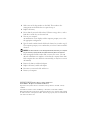 2
2
-
 3
3
-
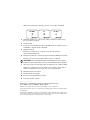 4
4
-
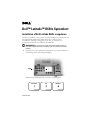 5
5
-
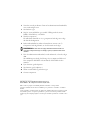 6
6
-
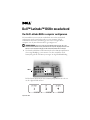 7
7
-
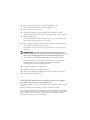 8
8
-
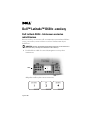 9
9
-
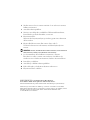 10
10
-
 11
11
-
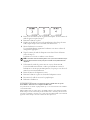 12
12
-
 13
13
-
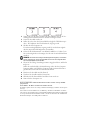 14
14
-
 15
15
-
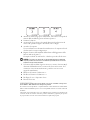 16
16
-
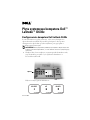 17
17
-
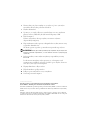 18
18
-
 19
19
-
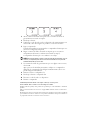 20
20
-
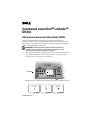 21
21
-
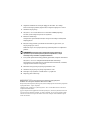 22
22
-
 23
23
-
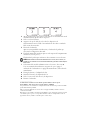 24
24
-
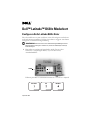 25
25
-
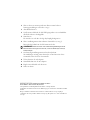 26
26
-
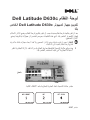 27
27
-
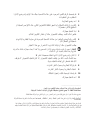 28
28
-
 29
29
-
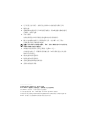 30
30
-
 31
31
-
 32
32
-
 33
33
-
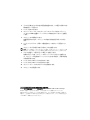 34
34
-
 35
35
-
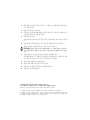 36
36
-
 37
37
-
 38
38
in altre lingue
- français: Dell Latitude D630c Mode d'emploi
- español: Dell Latitude D630c Guía del usuario
- Nederlands: Dell Latitude D630c Gebruikershandleiding
- 日本語: Dell Latitude D630c ユーザーガイド